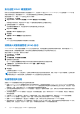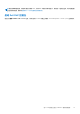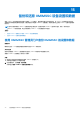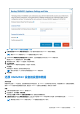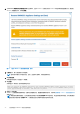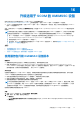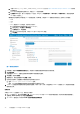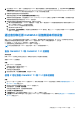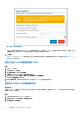Users Guide
Table Of Contents
- Dell EMC OpenManage Integration 7.3 版 with Microsoft System Center (OMIMSSC) 适用于System Center Operations Manager (SCOM) 的 用户指南
- 目录
- 关于适用于 System Center Operations Manager (SCOM) 的 Dell EMC OpenManage Integration with Microsoft System Center (OMIMSSC)
- 购买和管理 OMIMSSC 许可证
- OMIMSSC 设备的端口信息和通信表
- 支持值表
- 部署和配置适用于 SCOM 的 OMIMSSC 设备
- 向适用于 SCOM 的 OMIMSSC 设备注册 SCOM 管理组
- 您可以在 OMIMSSC 管理员门户上执行的其他任务
- 从 SCOM 控制台管理 OMIMSSC
- 使用 OMIMSSC 已授权监测功能查找和监测 PowerEdge 服务器
- 使用 iSM-WMI 查找和管理 PowerEdge 服务器
- 使用 OMIMSSC 查找和监测 Dell EMC 机箱
- 使用 OMIMSSC 查找和监测 Dell EMC 网络交换机
- 使用 OMIMSSC 设备管理 Dell EMC 设备
- 在 SCOM 控制台上运行 OMIMSSC 监测功能任务
- 备份和还原 OMIMSSC 设备设置和数据
- 升级适用于 SCOM 的 OMIMSSC 设备
- 取消注册向 OMIMSSC 注册的 SCOM 管理组
- 移除 OMIMSSC 虚拟机
- 故障排除
- 参考主题
- 其他资源
- 访问 Dell EMC 支持网站上的支持内容
- 联系 Dell Technologies
- 词汇表
- 其他主题
图 9: “备份 OMIMSSC 设备设置和数据”向导
3. 在用于备份的 Windows 网络共享路径框中,输入要保存备份文件的 Windows 网络共享路径。
注: 确保 Windows 网络共享与 SCOM 管理服务器位于同一域中。
4. 从 Windows 网络共享的凭据配置文件下拉菜单中,选择凭据配置文件以访问 Windows 网络共享。
要创建 Windows 凭据配置文件,请单击新建。
5. 要加密备份文件,请输入一个强密码,然后再次确认。
6. 单击测试连接。
如果与 Windows 网络共享连接成功,将显示一条消息。
7. 单击备份。
此时将显示一条消息,指示备份操作已完成。
注: 备份文件将以 ZIP 文件形式保存到指定的 Windows 网络共享。
8. 单击关闭。
还原 OMIMSSC 设备的设置和数据
关于此任务
恢复所有已注册 SCOM 控制台、查找到的设备及许可证信息、在 OMIMSSC 仪表板中运行的作业、凭据配置文件、设备查找配置设
置和 Dell EMC 警报中继服务器相关信息。要还原 OMIMSSC 设备的设置和数据,请执行以下操作:
步骤
1. 以默认管理员身份登录 OMIMSSC 管理员门户。
2. 在左窗格中,选择设置 > 恢复设备。
此时将显示还原 OMIMSSC 设备设置和数据向导。通读信息和警报消息。
3. 在备份文件的 Windows 网络共享路径框中,输入以下格式的 Windows 网络共享文件位置(您保存备份的位置): \\<share
name>\<folder name>\<filename>.tar.gz
注: 确保备份文件的 Windows 网络共享与 SCOM 管理服务器位于同一域中。
备份和还原 OMIMSSC 设备设置和数据 65